Здравствуйте друзья, сегодня разберу случай создания ISO образа с помощью специальных программ. Создание виртуального образа очень важный момент, когда у вас нет записывающего диска CD/DVD, с помощью подобных образов, чтобы поиграть в какую-нибудь игру не нужно иметь диск, мы создадим эмуляцию, с помощью программы, потом монтируем ее в привод.
Сегодня существует огромное количество программ для создания ISO-образа, многие из них и хорошие, и плохие, но мы будем разбирать конечно же работоспособные и популярные программы. Некоторые из них поставляются бесплатно и могут не уступать платным версиям, давайте теперь посмотрим, о каких программах идет речь.
Программа для создания образа диска ISO – CDBurnerXP
Утилита CDBurnerXP очень мощная, работает практически с любыми образами. С помощью нее можно, как записывать, так и перезаписывать данные, а также стирать их. Продукт бесплатный, поэтому, никаких ограничений не стоит. CDBurnerXP с легкостью создаст виртуальный диск, имеющий расширение ISO. Работает на всех операционных системах Windows.
Как скачать ISO образ Windows 10 с официального сайта Microsoft ?
Что же нужно, чтобы создать дисковый образ?

- Скачайте CDBurnerXP вот по этой ссылке. Сайт официальный, бояться вирусов не нужно. При установке внимательно следите за всякими кнопками. Одна из них «Больше опций», там вы можете отключить установку дополнительного софта, типа Амиго, или Яндекс Браузера. Лучше выбирать портативную версию.
- Теперь, когда вы установили программу, запустите ее. В открывшемся окне вы увидите много опций. Для создания ISO вам нужно выбрать пункт «Создание ISO-образов, запись дисков с данными…». Если нужно создать образ с диска, то выбираете «Копировать диск».
- Итак, откроется окно, в котором вы выбираете любые файлы для создания образа.
- Выбрав файлы, нужно сохранить наш виртуальный образ. Для этого нажмите на кнопку «Файл» и выберите пункт «Сохранить проект как ISO-образ».
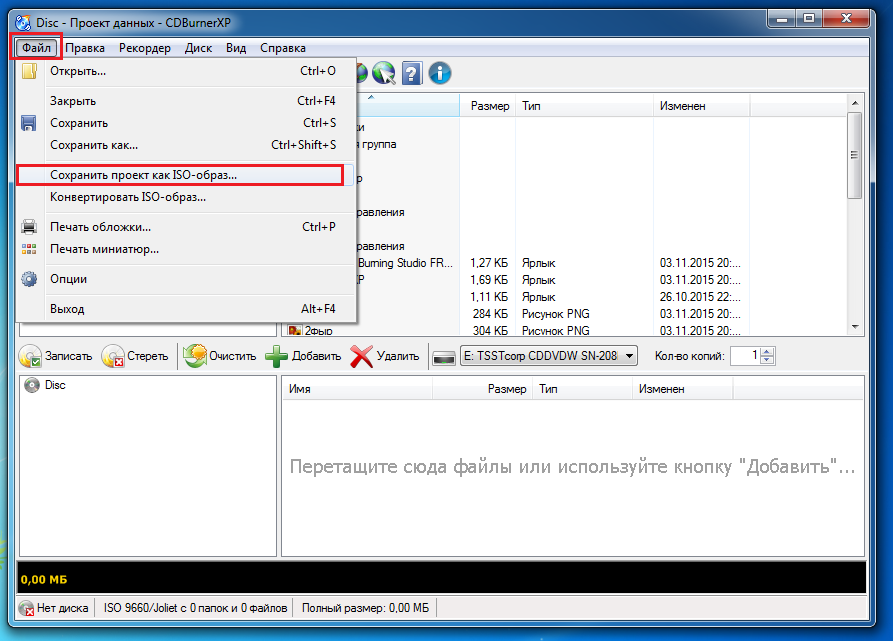
Создание образа диска ISO с помощью ImgBurn
Следующая программа в нашем списке – ImgBurn. Интерфейс у нее очень понятный, поэтому разобраться, что и как, можно и без моей помощи, но я на всякий случай распишу все. Для начала хочу сказать, что установочный файл также несет в себе установку нежелательного ПО, поэтому, при установке следите за всякими галочками и пунктами. Вот официальный сайт, откуда вы сможете скачать эту программу.
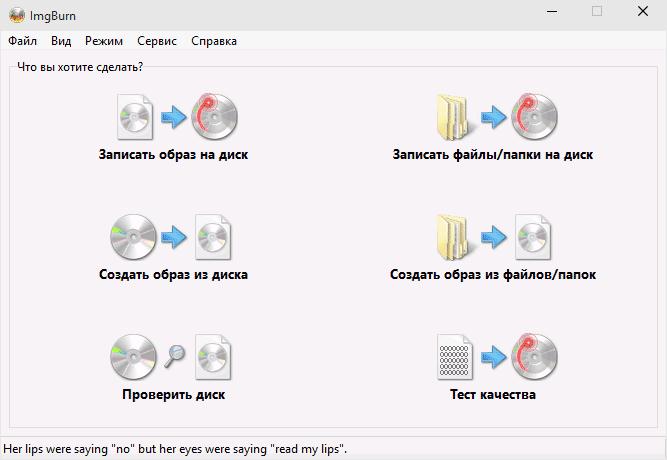
Итак, утилита ImgBurn, конечно, функциональная и имеет простой интерфейс. При первой установке и запуске программы вы увидите интерфейс на английском языке, но вы можете поменять его на русский в настройках. Правда, для этого нужно сначала скачать русификатор с официального сайта, а потом закинуть файл в папку Language.
Как и где скачать официальные iso образы Виндовс — 11/10/7.
Чтобы создать виртуальный образ, многого не нужно. Надо всего лишь нажать на одну из предоставленных иконок в главном окне программы, добавить необходимые файлы и сохранить образ.
Программа для создания образа ISO – UltraISO
Не хочу, чтобы такая замечательная программа, как UltraISO была на последнем месте. Да, она платная, но мощная, работает со всеми видами образов, большим количеством файлов, может создавать виртуальные диски и записывать данные на реальные оптические диски.
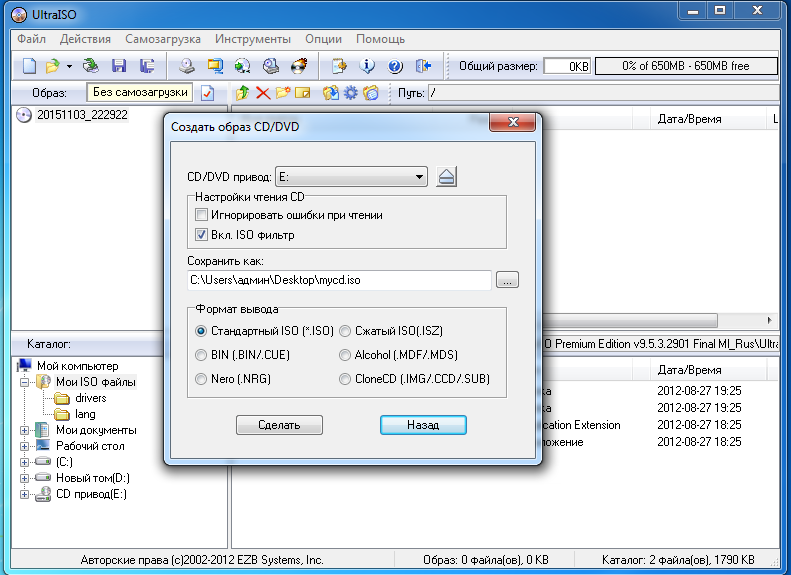
Демо-версия программы позволяет записать образ в 300 Мб. Не очень-то и много. Скачать можно вот с этого сайта. Если нужна полная версия, для записывания больших файлов, то придется, либо приобрести, либо найти в интернете «Активацию». Нечестный способ, но попробовать можно.
Создание ISO образа с помощью ISO Workshop
Вот еще одна программка для создания виртуальных образов – ISO Workshop. Интерфейс очень простой, ничего лишнего. Программа помимо формата ISO может еще работать и с .CUE. Это формат, который работает с образами альбомов.
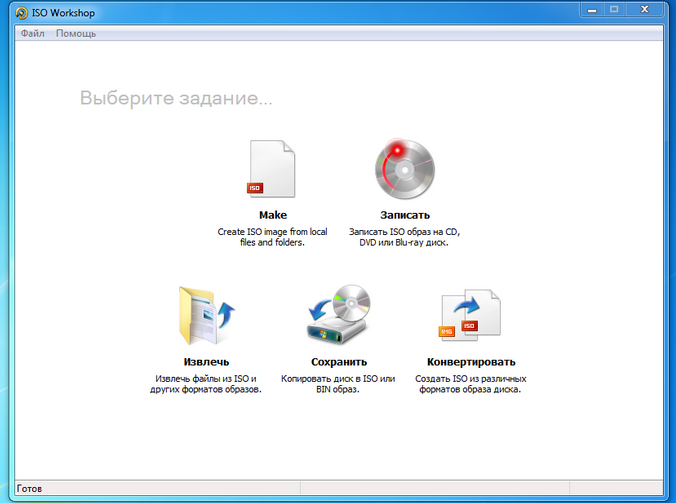
Программа, может и записывать образы, и извлекать их, а также проверять диски на ошибки. Вот официальный сайт программы, скачиваем и пользуемся.
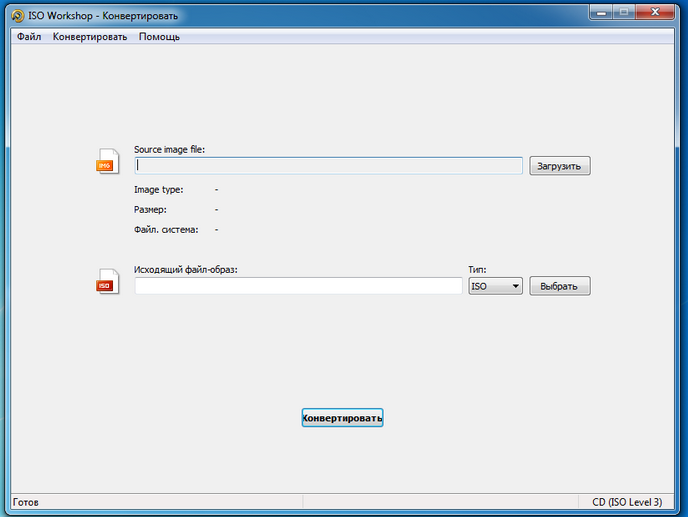
Программа Ashampoo Burning Studio
И последняя в нашем списке программа – Ashampoo Burning Studio. Программа бесплатная и с приятным интерфейсом. Кроме формата ISO, поддерживает еще много других. Работает практически с любыми дисками. Если решились использовать эту утилиту, то вы сможете с помощью нее записывать данные на различные диски, перезаписывать несколько раз, копировать диски.
Скачать программу можно с официального сайта. Заметили, что в основном я даю только официальные источники? Некоторые недобросовестные люди пытаются впихнуть свои продукты или дают вирусные источники, чтобы украсть ваши данные. Прежде чем скачивать с сомнительных сайтов, лучше подробнее его изучить.
Как только вы установили и запустили утилиту, перед собой вы увидите приятное окно:
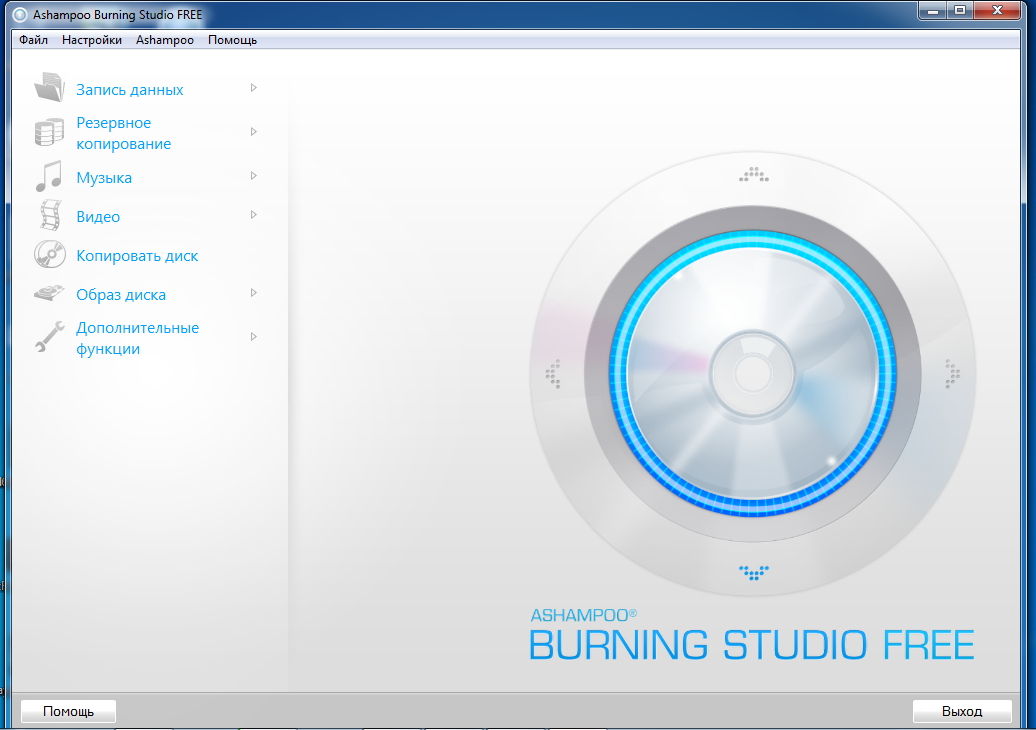
Программа на русском языке, поэтому, все понятно. Чтобы создать образ диска нужно навести курсор мыши на вкладку «Создание образа». Выпадет меню из 3-х пунктов. Первый вариант – «Записать образ» позволяет записать данные на уже заготовленный для этого дела оптический диск. Второй пункт «Создать образ» позволяет создать образ с уже вставленного в привод диска.
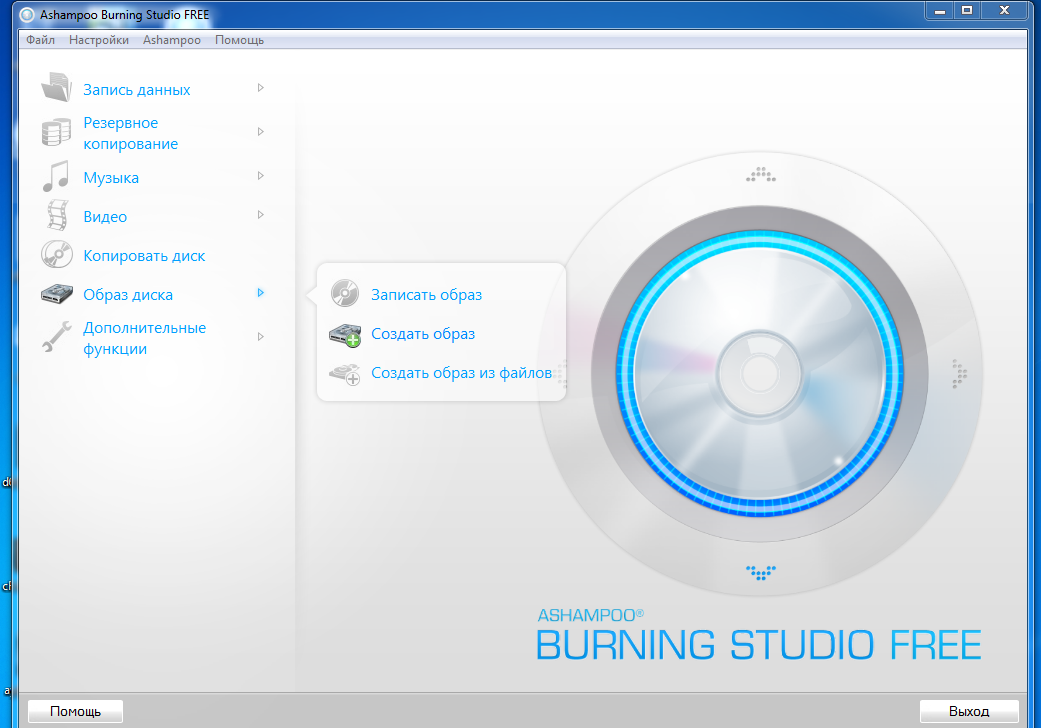
Для создания ISO образа из файлов нам нужен третий вариант – «Создать образ из файлов». Так мы сможем составлять собственные ISO образы.
Допустим вы уже выбрали этот пункт. Перед нашими глазами появится окно, в котором необходимо выбрать формат ISO. Помимо этого формата, там еще есть родной формат самой программы и формат CUE/BIN.
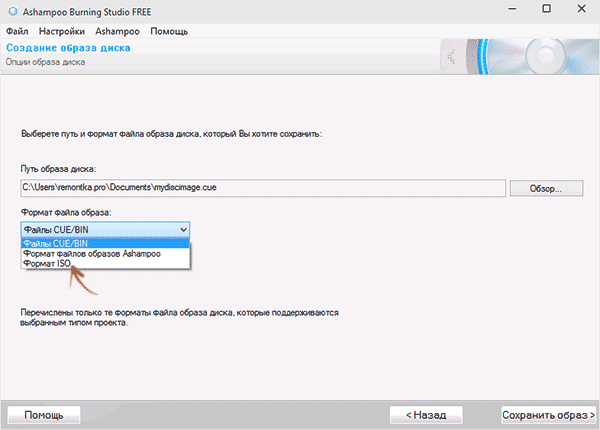
Последнее, что нужно будет сделать – выбрать файлы для образа, а потом сохранить его.
Вот и все, это не все программы, в интернете их очень много, как известных, так и только, что появившихся. У каждого множество достоинств и недостатков, но с помощью рассмотренных нами программ вы без проблем создадите виртуальный образ и, если нужно, запишите необходимые файлы на готовый диск.
Источник: computerinfo.ru
Создание образа диска формата ISO в Windows 11
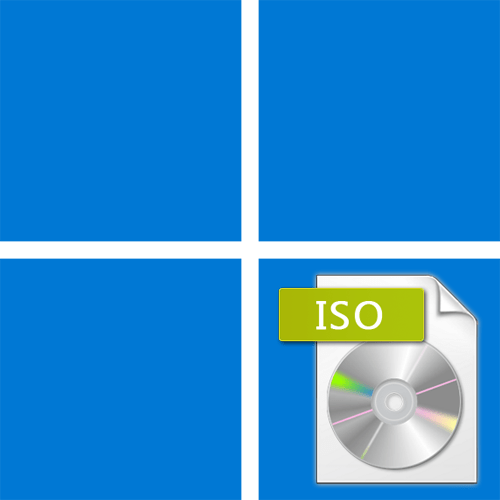
UltraISO является самой распространенной программой для работы с форматом ISO и виртуальными приводами. Поэтому мы взяли ее в качестве первого примера, чтобы показать, как создать образ диска в Windows 11. Единственный недостаток этого метода — вам придется столкнуться с ограничением пробной версии, из-за которого добавить в образ можно только файлов до 300 мегабайт.
- После скачивания запустите UltraISO, чтобы оказаться в приветственном окне. Еще раз напомним про ограничения, с которыми вы можете ознакомиться и в этом же окне. Для начала работы с бесплатной версией нажмите кнопку «Пробный период».
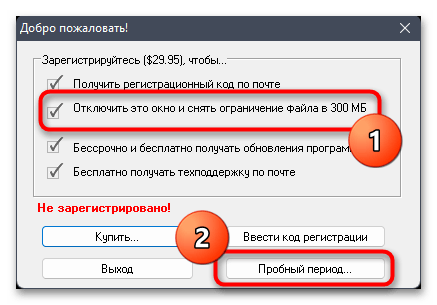
- Для создания нового проекта разверните меню «Файл», выберите «Создать» и в списке выберите любой вариант диска, поскольку до записи дело не дойдет, ограничимся исключительно сохранением образа.
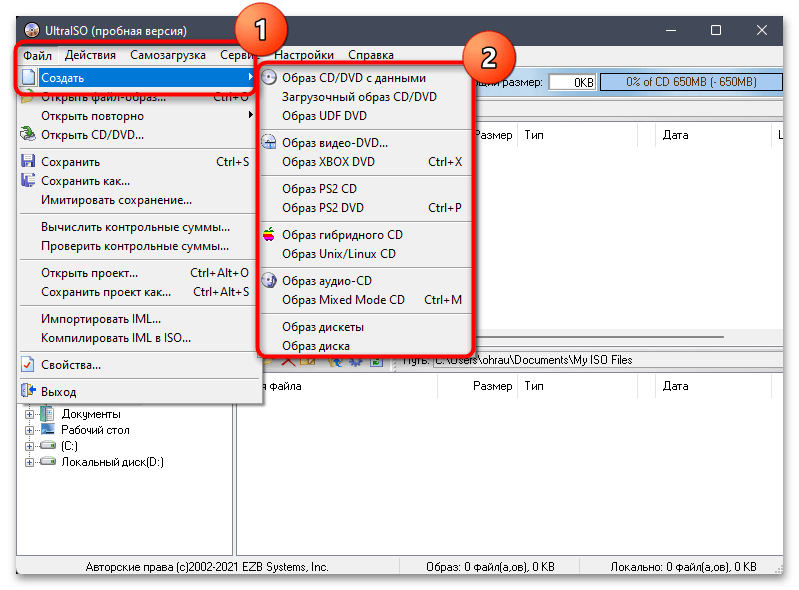
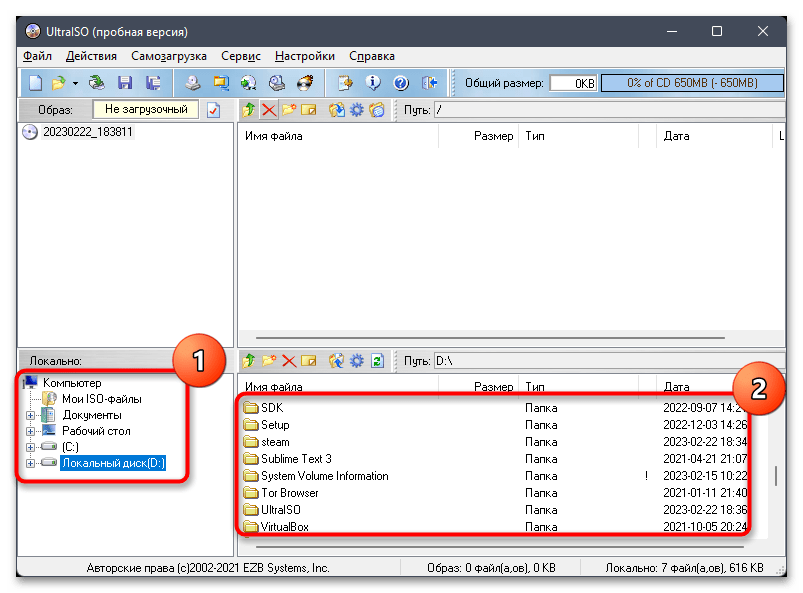
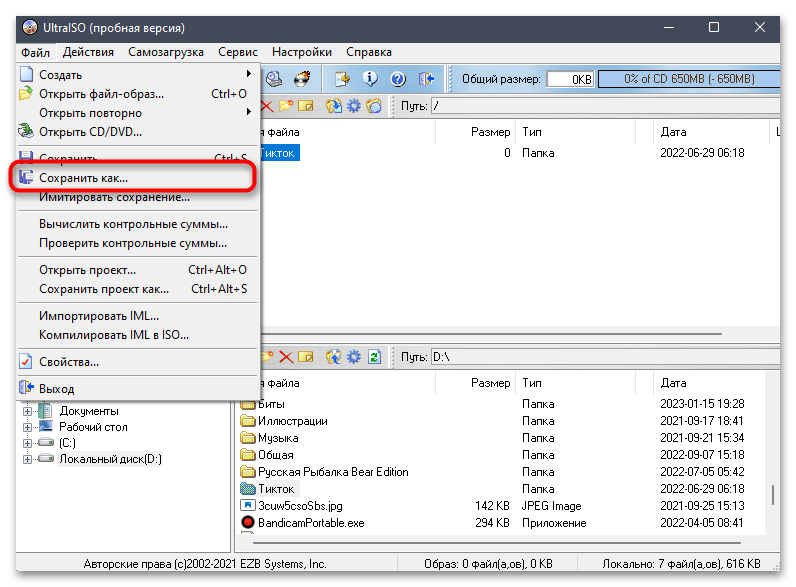
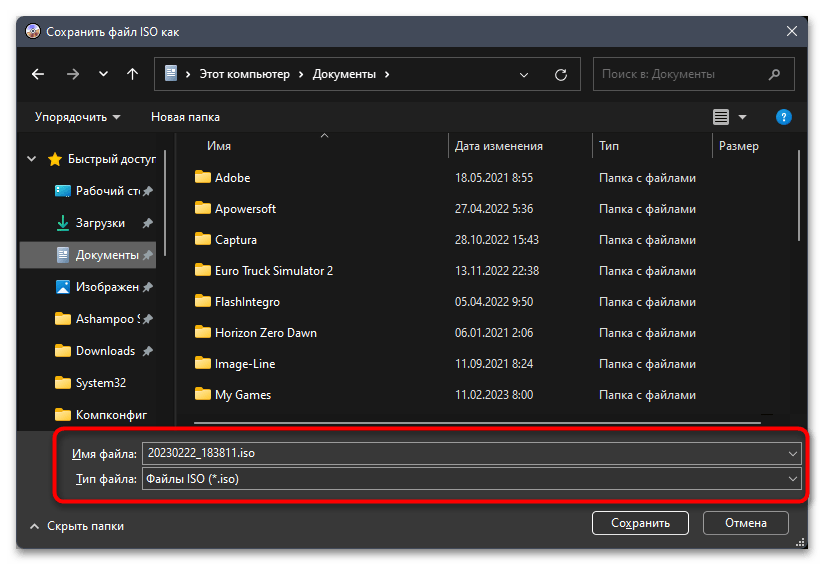
Способ 2: ImgBurn
ImgBurn доступна для использования полностью бесплатно, а из интересующих нас функций поддерживает создание образа как с установленного диска, так и из выбранных файлов. Процесс довольно простой благодаря понятному интерфейсу и отображению исключительно необходимых настроек, однако все же остановимся на нем более детально в следующей инструкции.
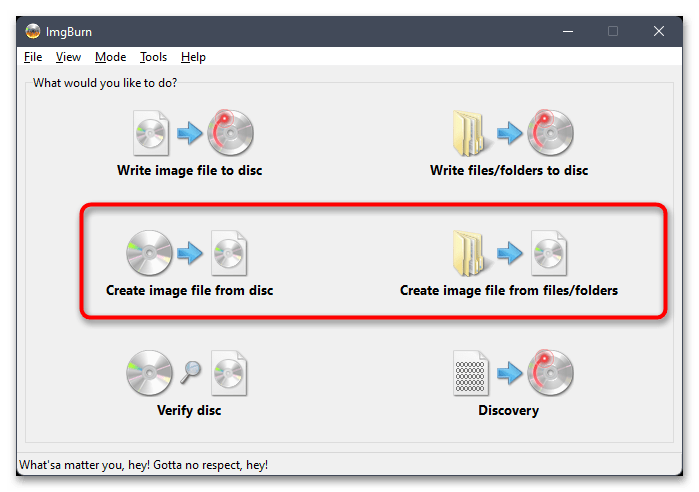
-
Воспользуйтесь кнопкой выше, затем откройте главную страницу сайта, скачайте и установите последнюю версию ImgBurn в Windows 11. Запустите программу и выберите один из двух вариантов создания образа в зависимости от ваших исходных данных.
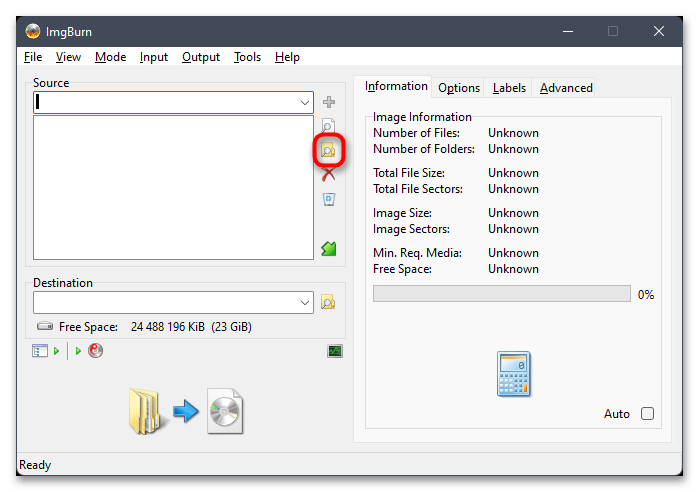
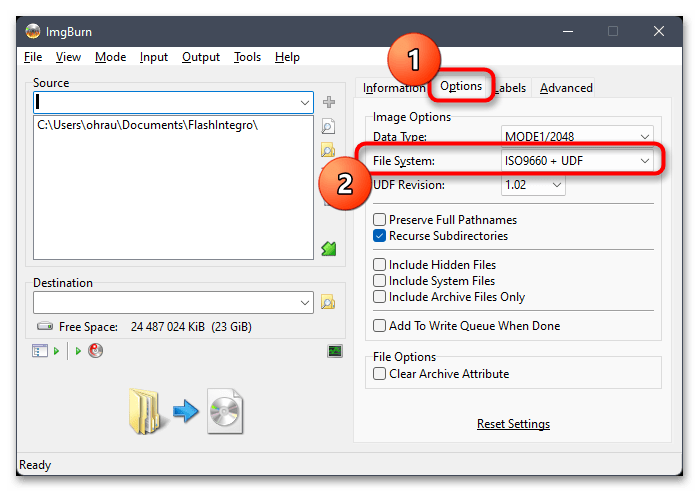
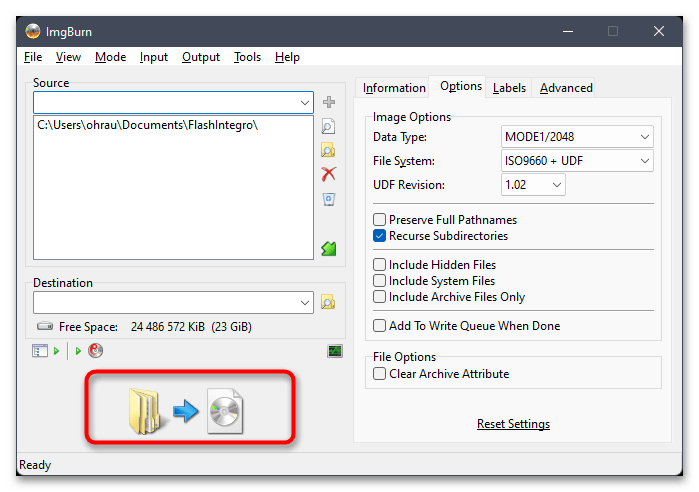
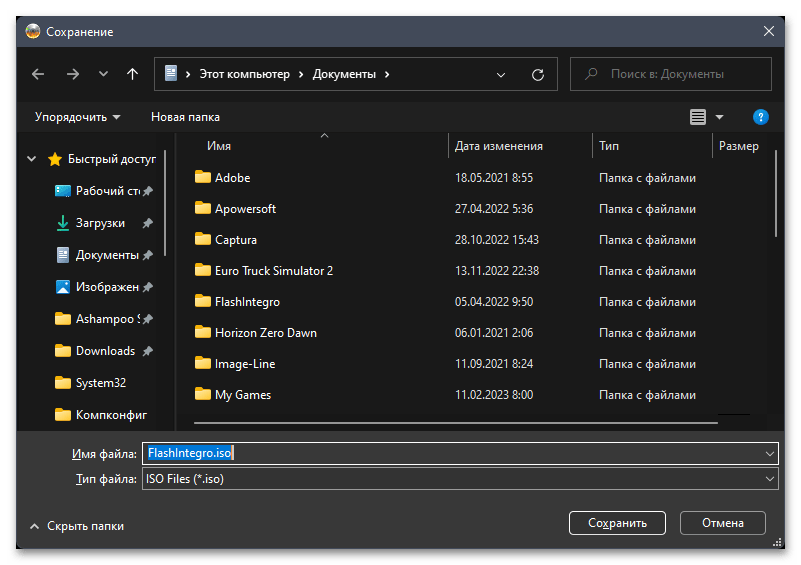
Способ 3: Daemon Tools
Далее предлагаем ознакомиться с еще одной распространенной и довольно простой в использовании программой под названием Daemon Tools. В ее бесплатной версии есть ограничения и создать образ из файлов или диска не получится. Понадобится приобретать полную версию, однако для ознакомления можно посмотреть, какие настройки и возможности есть, чтобы понять, подходит ли вам Daemon Tools и стоит ли тратить на нее свои деньги.
- На панели слева выберите раздел с карандашом и решите, из чего хотите создавать образ в Daemon Tools. Это может быть перенос файлов с подключенного диска или ручное их добавление с локального хранилища.
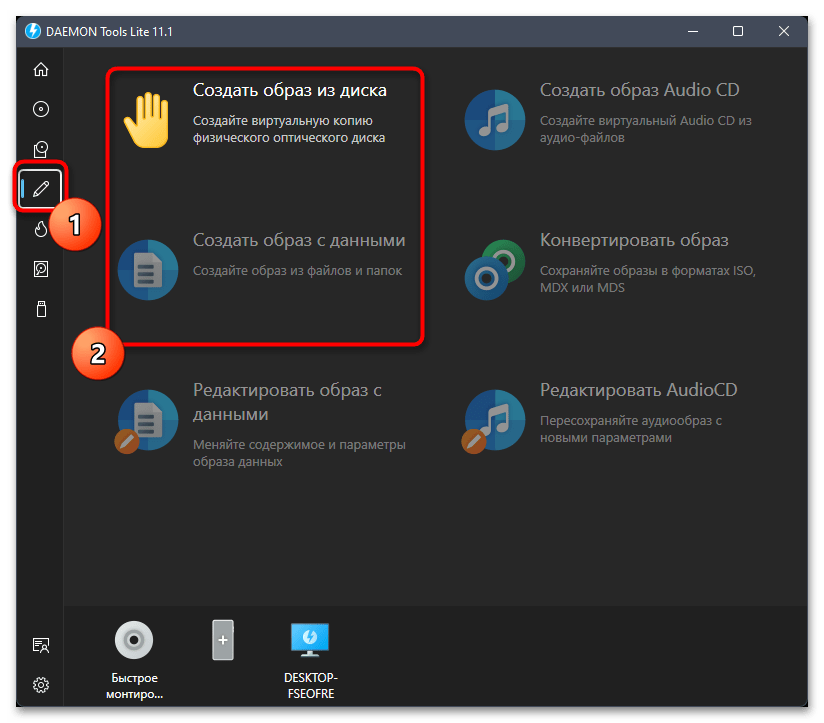
- Далее используйте кнопки для быстрого импорта файлов, вместе с этим просматривайте их список, следя за размером и количеством добавленных элементов.
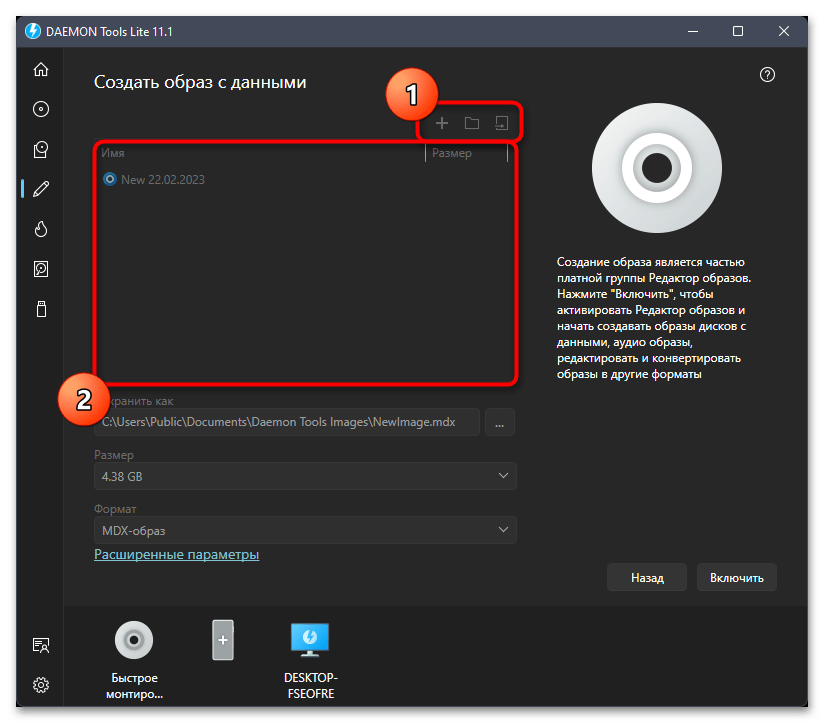
- Обязательно выберите подходящее место для образа и его размер, чтобы он подходил для записи на диски, если это понадобится.
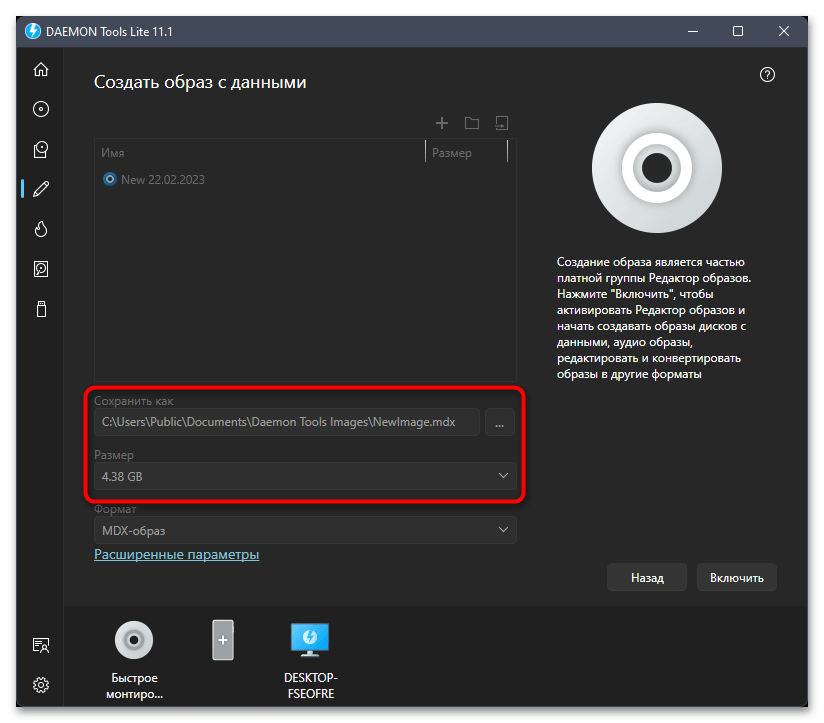
- Поменяйте формат на ISO, поскольку Daemon Tools предлагает разные типы образов и по умолчанию будет выбран другой вариант.
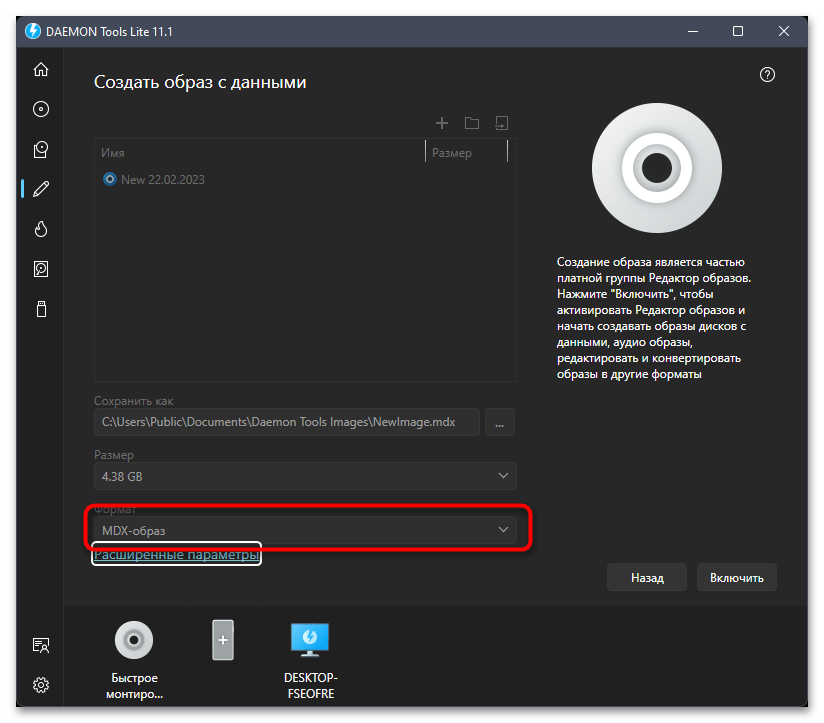
- Если решили использовать данную платную функцию в программе, нажмите «Включить». Эта кнопка будет только у пользователей Daemon Tools Lite, а если вы изначально купили полную версию, можете запустить сохранение образа сразу по необходимости.
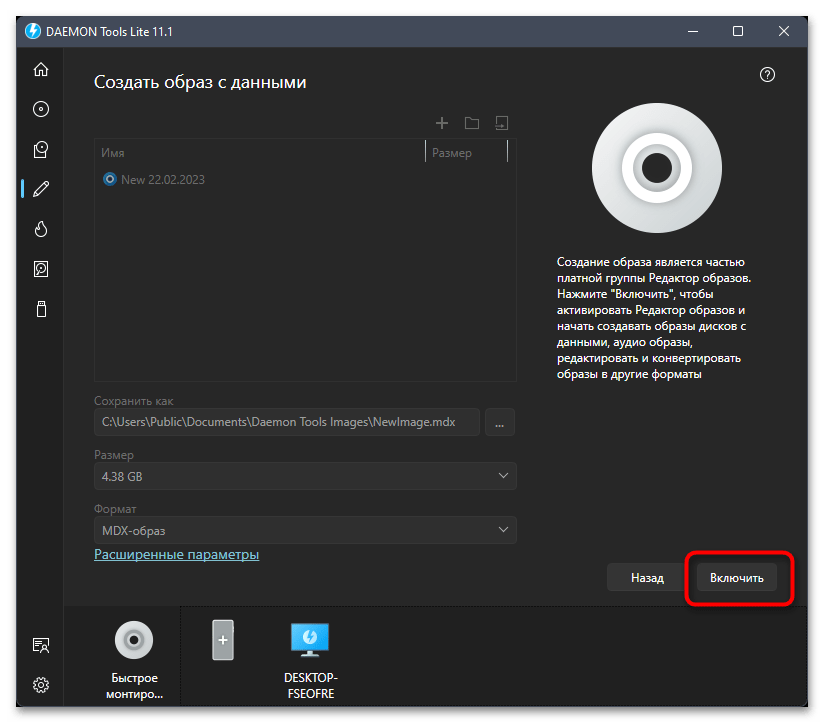
Способ 4: CDBurnerXP
В завершение рассмотрим довольно простую программу, которая доступна бесплатно и предлагает основной набор инструментов работы с образами и дисками. Она называется CDBurnerXP. Подойдет как для создания образа с дальнейшей записью на диск, так и сохранением его в виде ISO-файла. Об этом как раз и пойдет речь в следующей инструкции.
- Установите CDBurnerXP в Windows 11 и запустите данную программу. Вы можете выбрать вариант «Диск с данными», «Видео DVD» или «Аудиодиск», учитывая то, для каких целей собираетесь создавать ISO и как дальше использовать.
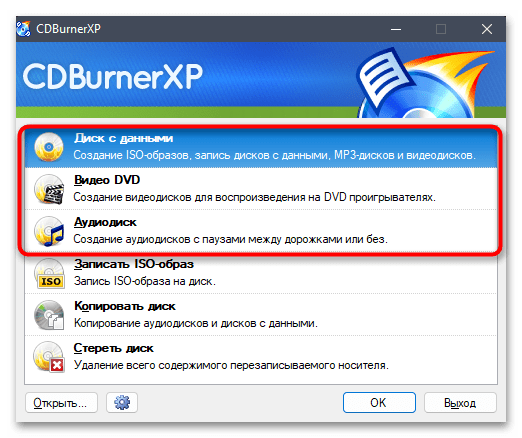
- Далее следует определиться файлами и папками, которые вы хотите добавить в свой образ формата ISO. Для этого используется встроенный файловый менеджер с простой навигацией.
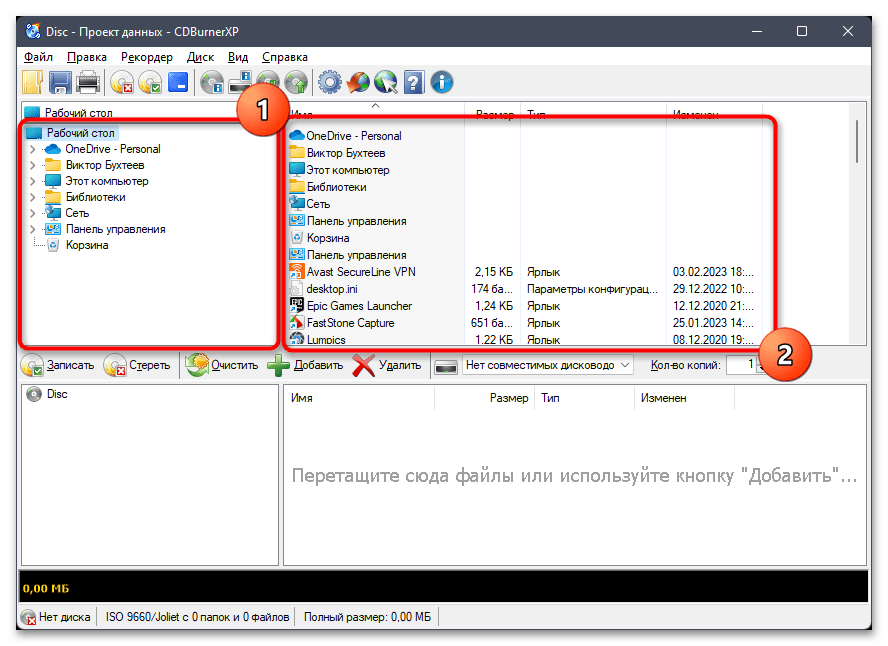
- Выделите файл или директорию левой кнопкой мыши, затем нажмите кнопку «Добавить», чтобы перенести элемент в список будущего образа.
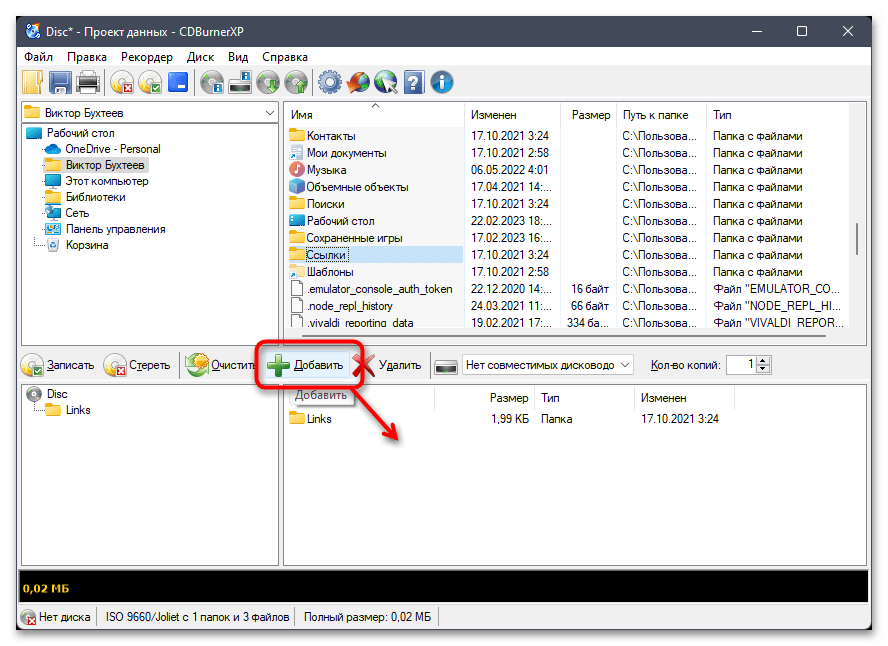
- Если вы собираетесь записывать этот образ на диск через текущую программу, можете выбрать дисковод из списка и число копий для записи.
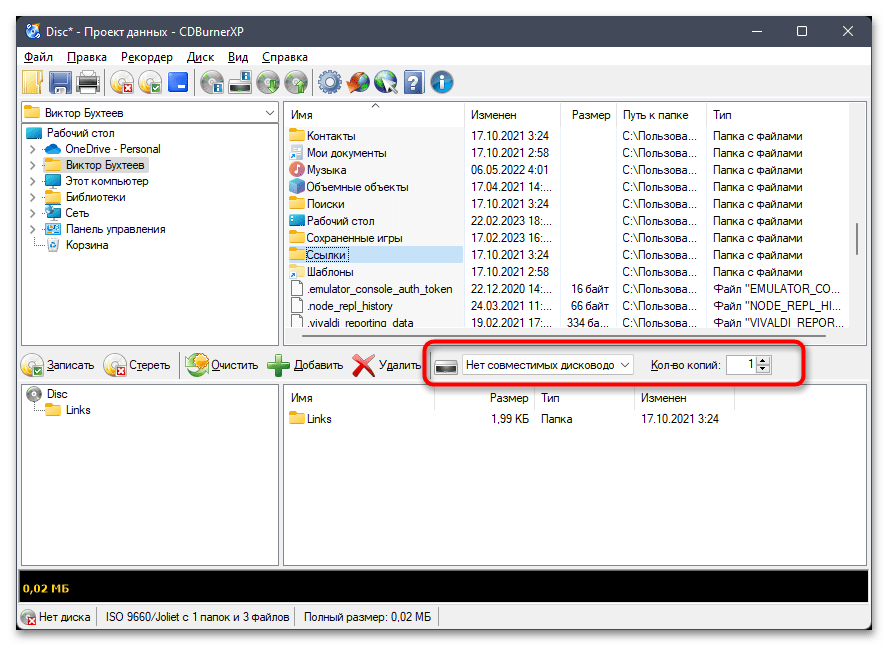
- После этого нажмите кнопку «Записать».
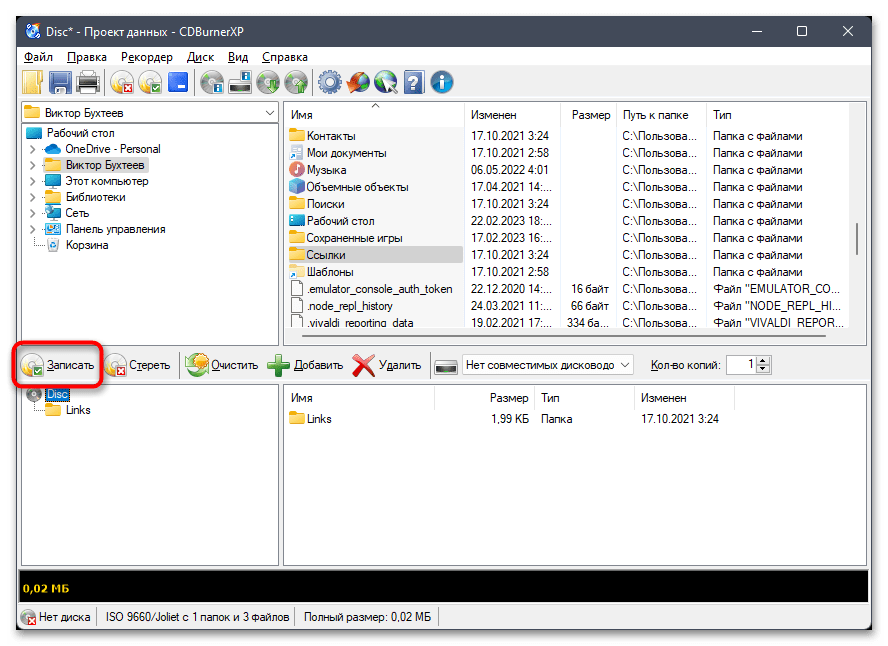
- Если речь идет исключительно о сохранении образа, для этого понадобится развернуть меню «Файл» и выбрать из списка пункт «Сохранить проект как ISO-образ».
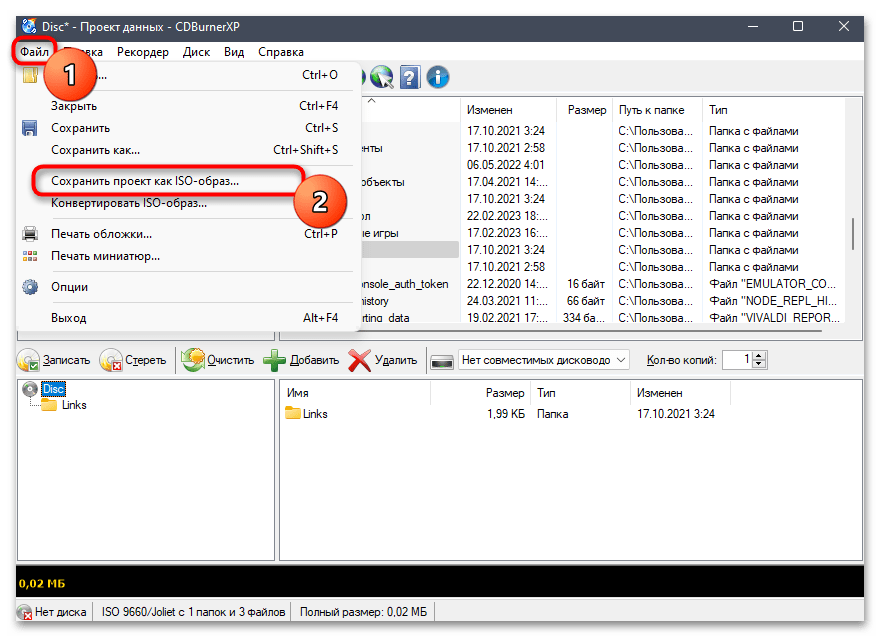
- Как обычно, выберите место для файла на диске и задайте для него название.
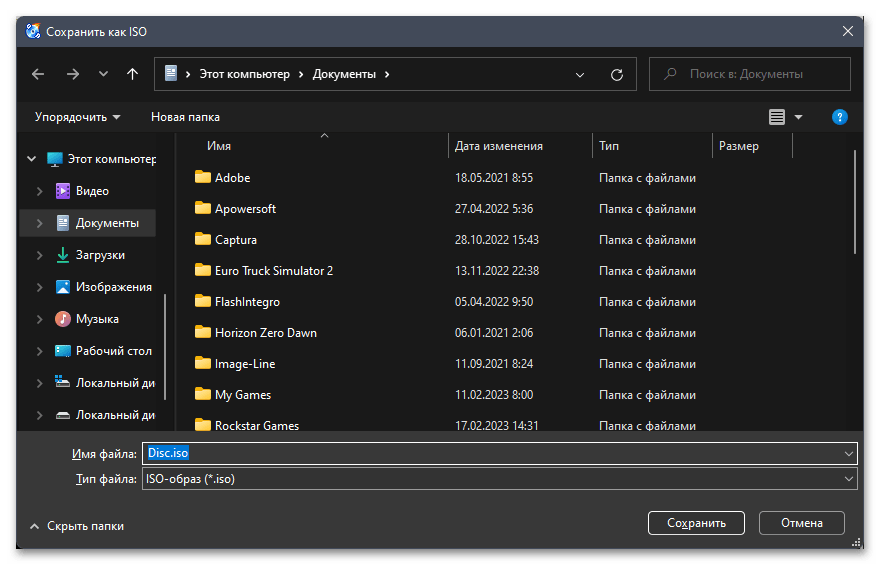
Дополнительно ко всем предложенных методам отметим, что часто создание ISO-образа связано с дальнейшей его записью на флешку с созданием загрузочного носителя. Если вы тоже заинтересованы в этой теме, рекомендуем прочитать отдельную инструкцию на нашем сайте, где она как раз максимально детально раскрывается на примере нескольких тематических программ.
Подробнее: Инструкция по созданию загрузочной флешки на Windows
Источник: lumpics.ru
Создание собственного настроенного дистрибутива Windows 10. Способ для опытных пользователей
Привет, друзья. Сегодняшняя статья это продолжение статьи: — «Создание собственного настроенного дистрибутива Windows 10. Простой способ для начинающих пользователей». Отличие сегодняшней статьи от предыдущей в том, что использовать мы будем только встроенные в операционную систему средства, а точнее — командную строку и Комплект средств для развертывания Windows (Windows ADK).
Создание собственного настроенного дистрибутива Windows 10. Способ для опытных пользователей
Авторы — Владимир и Админ
Не буду ещё раз разглагольствовать Вам о том, для чего нужен собственный настроенный дистрибутив Windows 10, думаю это всем и так понятно, скажу лишь коротко. Вы устанавливаете Windows 10 на ноутбук, простой компьютер или даже виртуальную машину, потом устанавливаете весь необходимый софт вместе с антивирусом и после всего этого создаёте дистрибутив операционной системы, по вашему мнению отвечающий всем требованиям современного времени.
Установить Windows 10 с помощью такого настроенного дистрибутива можно на любой компьютер, после установки система будет уже настроена, а все программы установлены и вам останется инсталлировать только лишь драйвера.
- Примечание : Если статья покажется вам слишком сложной, то прочтите нашу статью « Создание собственного настроенного дистрибутива Windows 10. Простой способ для начинающих пользователей »
Итак, для осуществления задуманного нам понадобится два компьютера или один компьютер, но с установленной на нём виртуальной машиной. Если у вас один компьютер, то вариант с виртуальной машиной описан в конце статьи.
Я обойдусь без виртуальной машины, так как у меня есть ноутбук и обычный стационарный компьютер.
Начну с установки на ноутбук операционной системы Windows 10 со всеми драйверами и необходимыми мне программами, а также антивирусом. После установки на ноутбук Windows 10 с необходимым софтом, с качиваем на официальном сайте Майкрософт дистрибутив Windows 10 и создаём загрузочную флешку .

После создания загрузочной флешки с Win 10, запускаем встроенную в систему утилиту «sysprep», разработанную специально для подготовки настроенного образа Windows вместе с установленными программами к переносу на другой компьютер. Запускаем командную строку от имени администратора и вводим команду:
C:WindowsSystem32SysprepSysprep.exe

Запускается утилита «sysprep»
В появившемся окне с параметрами выставляем всё так, как на скришноте
Перевод системы в режим (OOBE).
Отмечаем пункт — Подготовка к использованию.
Завершение работы
и нажимаем ОК.

1. Перевод системы в режим OOBE — режим переноса операционной системы активируется при следующем запуске системы.
2. Подготовка к использованию — из системы будут удалены все данные, которые не должны копироваться вместе с образом (идентификаторы безопасности (SID), сведения об активации и так далее), но установленное программное обеспечение должно перенестись без проблем.
Windows 10 подготавливается утилитой «sysprep» несколько минут.


Затем ноутбук выключается.
Создание файла-образа Windows 10 в формате ESD
Подсоединяем к ноутбуку переносной жёсткий диск USB и загрузочную флешку с Windows 10.
Загружаем с флешки ноутбук. В начальном окне установки Windows 10 жмём клавиатурное сочетание «Shift+F10»,

открывается командная строка, ввожу команды:
lis vol (данной командой выводим список разделов жёсткого диска, видим, что разделу с установленной Windows 10 присвоена буква диска C:, а переносному жёсткому диску буква I:)
exit (выходим из DiskPart)
вводим следующую команду, которая произведёт захват диска (C:) с установленной Windows 10 в файл-образ формата ESD и сохранит его на переносном винчестере USB (буква диска ( I:).
Dism /Capture-Image /ImageFile:I:install.esd /CaptureDir:C: /Name:Windows
install.esd: — это название будущего ESD-образа диска (C:) с Windows 10.
I: — место сохранения ESD-образа.
C: — раздел с установленной Windows 10.
сжатие fast (параметр fast обеспечивает ускоренное сжатие образа, но получаемые файлы имеют больший размер, чем файлы, сжимаемые с параметром maximum, тип сжатия fast действует по умолчанию, если не указан аргумент сжатия (у нас он не указан)).
Прогресс операции 100%. Образ Windows 10 создан на разделе ( I:) .
Сохранение образа
Операция успешно завершена.

Включаю стационарный компьютер, подсоединяю к нему жёсткий диск USB.
На разделе (I:) переносного жёсткого диска USB находится файл-образ Windows 10 — install.esd размером 4,80 Гб.

Ещё больше сжимаю файл-образ Windows 10 — install.esd командой (делать это необязательно, просто я хочу дополнительно уменьшить образ Win 10)
Dism /Export-Image /SourceImageFile:I:install.esd /SourceIndex:1 /DestinationImageFile:I:install2.esd /Compress:recovery
то есть, этой командой мы создаём ещё один файл этого образа с именем файла install2.esd и сжатием recovery. Или умными словами — конвертируем файл install.esd в новый файл install2.esd, применив новый тип сжатия Compress:recovery (сжатие архива обычно называют конвертированием).

На разделе (I:) переносного жёсткого диска USB появляется второй файл-образ Windows 10 — install2.esd размером 3,5 Гб. Первый файл install.esd 4,80 Гб удаляем, а второй файл install2.esd 3,5 Гб переименовываем в install.esd.

Итого, на переносном винчестере USB (диск I:) находится один файл install.esd размером 3,5 Гб.

ISO-образ Windows 10

Затем создаём папку на разделе (I:) переносного жёсткого диска USB и называем её 10, затем копируем в неё содержимое ISO-образа Windows 10 .


После того, как файлы копировались, заходим на диск (I:) и копируем файл install.esd.

Заходим в папку I: 10sources, щёлкаем правой мышью и выбираем Вставить.

Выбираем Заменить файл в папке назначения.

Оригинальный файл install.esd из дистрибутива Windows 10 заменён нашим файлом install.esd.

Комплект средств для развертывания Windows (Windows ADK)
Друзья, теперь нам осталось превратить папку 10 с файлами Windows 10 в установочный ISO-дистрибутив.
Если Вы опытный пользователь, то наверняка на вашем компьютере установлен Комплект средств для развертывания Windows (Windows ADK), если нет, то скачайте его по ссылке и установите

После установки запускаем среду средств развёртывания и работы с образами.

Oscdimg /u2 /m /bootdаta:2#p0,e,bI:10bootEtfsboot.com#pef,e,bI:10efimicrosoftbootEfisys.bin I:10 I:Windows.iso
u2, это файловая система UDF, а m — размер образа без ограничений.
b — загрузочный сектор записать etfsboot.com, путь к файлу etfsboot.com при указании b(boot) пишется без пробела b I :10bootetfsboot.com
bI: — где I: — буква диска .
I:10 — создать ISO-образ из файлов и папок, находящихся на разделе I: в папке 10
I:Windows.iso — созданный образ разместить на разделе I:
присвоить имя образу — Windows .

Дистрибутив Windows.iso на диске I: готов.

Создание загрузочной флешки
Предлагаю создать загрузочную флешку Windows 10 программой WinSetupFromUSB, с помощью неё можно создать универсальную флешку, с помощью которой получится установить Windows 10 на новый ноутбук с БИОСом UEFI, а также на простой компьютер с обычным БИОС. Подробно на этом останавливаться мне бы не хотелось, всё очень хорошо описано в этой статье.
Установка Windows 10
Процесс установки собственного дистрибутива Windows 10 ничем не отличается от обычного процесса установки описанного в этой статье. Установить такую сборку вы можете на любой компьютер.
Когда Windows 10 установится, Вам останется только установить драйвера, так как программы будут уже установлены, а система настроена.

Если у вас всего один компьютер, то вы можете поступить так.
Устанавливаете в операционную систему виртуальную машину, затем инсталлируете в неё Windows 10 со всеми программами, подключаете второй виртуальный диск и используете его для сохранения файла-образа Win 10.
Потом просто подключаете виртуальный диск к «хостовой» операционной системе и копируете из него файл-образ Win 10.
Источник: remontcompa.ru